itunes备份的文件在电脑哪里 itunes备份文件路径介绍
更新日期:2023-08-12 12:46:14
来源:转载
手机扫码继续观看

很多小伙伴在itunes备份文件后,找不到itunes备份的文件在电脑哪里,很是苦恼,于是来系统城求助小编,为此小编亲自查找了一番,总算找到了itunes备份的文件位置,下面小编就把自己找到的itunes备份文件路径和大家详细介绍下,大家如果有需要的话,赶紧来系统城看看吧。

itunes备份的文件在电脑哪里?
具体步骤如下:
1.首先打开电脑里的iTunes,可以看到之前备份的记录;
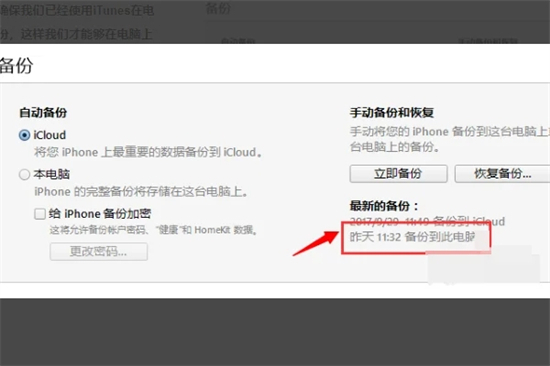
2.然后根据备份路径进行查询,C:\Users\用户名\AppData\Roaming\Apple Computer\MobileSync\Backup;
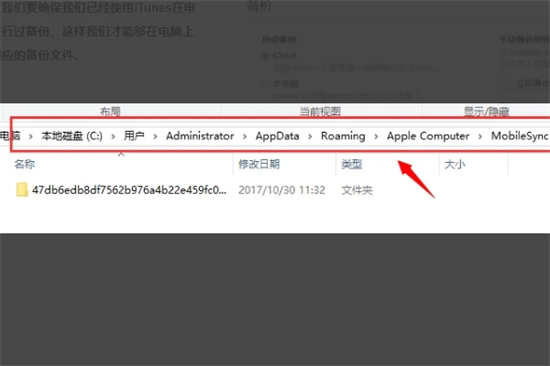
3.打开本地磁盘输入Administrator;
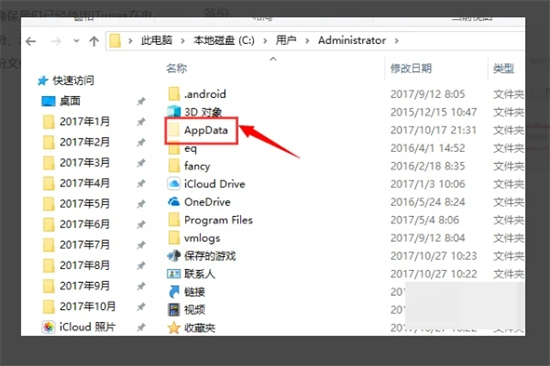
4.输入后在页面上点击查看;
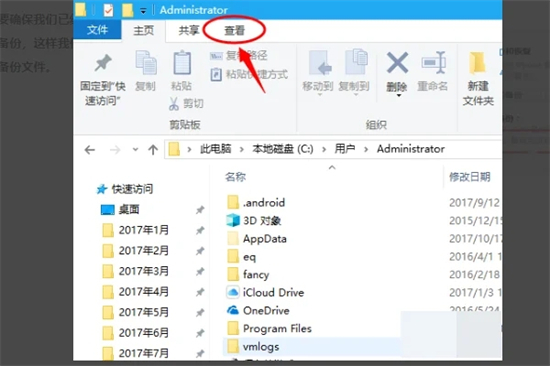
5.看到“隐藏的项目”之后,在前面打上勾勾,就显示备份到电脑的文件了;
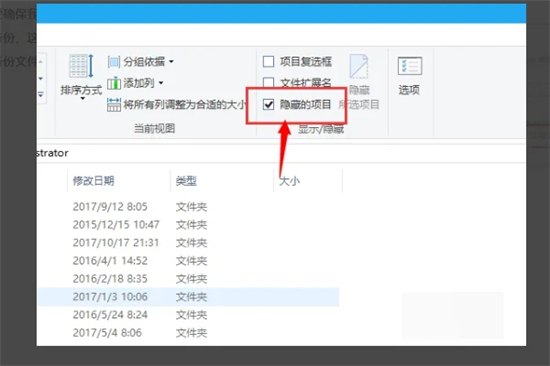
6.重新显示已经隐藏的文件夹,这样问题就解决了。
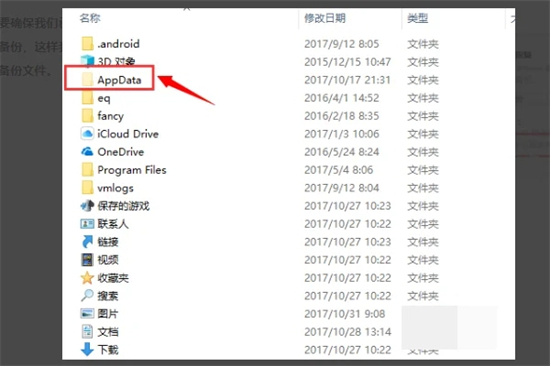
以上就是小编为大家带来的itunes备份的文件在电脑哪里的介绍了,希望能帮助到大家。
该文章是否有帮助到您?
常见问题
- monterey12.1正式版无法检测更新详情0次
- zui13更新计划详细介绍0次
- 优麒麟u盘安装详细教程0次
- 优麒麟和银河麒麟区别详细介绍0次
- monterey屏幕镜像使用教程0次
- monterey关闭sip教程0次
- 优麒麟操作系统详细评测0次
- monterey支持多设备互动吗详情0次
- 优麒麟中文设置教程0次
- monterey和bigsur区别详细介绍0次
系统下载排行
周
月
其他人正在下载
更多
安卓下载
更多
手机上观看
![]() 扫码手机上观看
扫码手机上观看
下一个:
U盘重装视频












